| [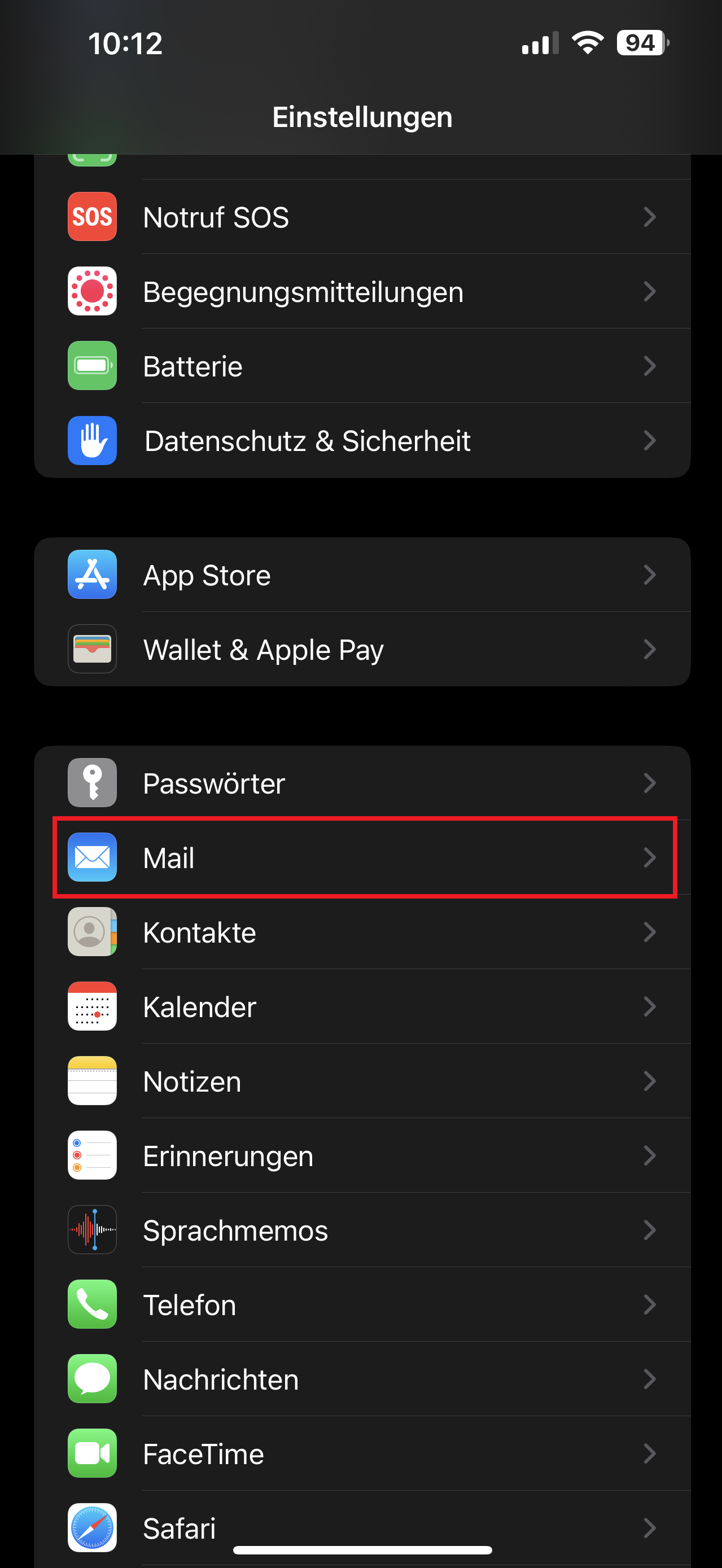](https://wiki.camyno.com/uploads/images/gallery/2023-07/photo-2023-07-06-10-12-28-2766.png) | [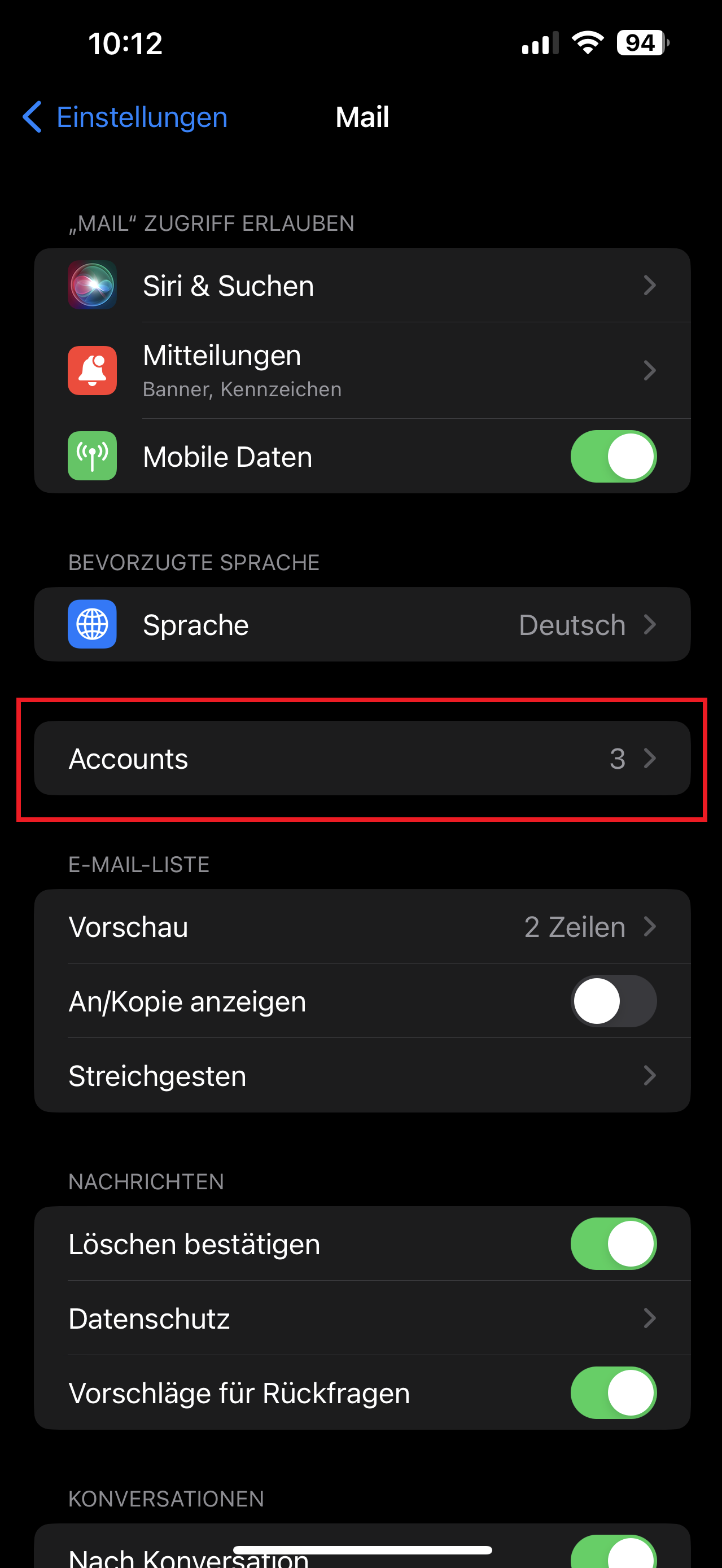](https://wiki.camyno.com/uploads/images/gallery/2023-07/photo-2023-07-06-10-12-33-2767.PNG) | [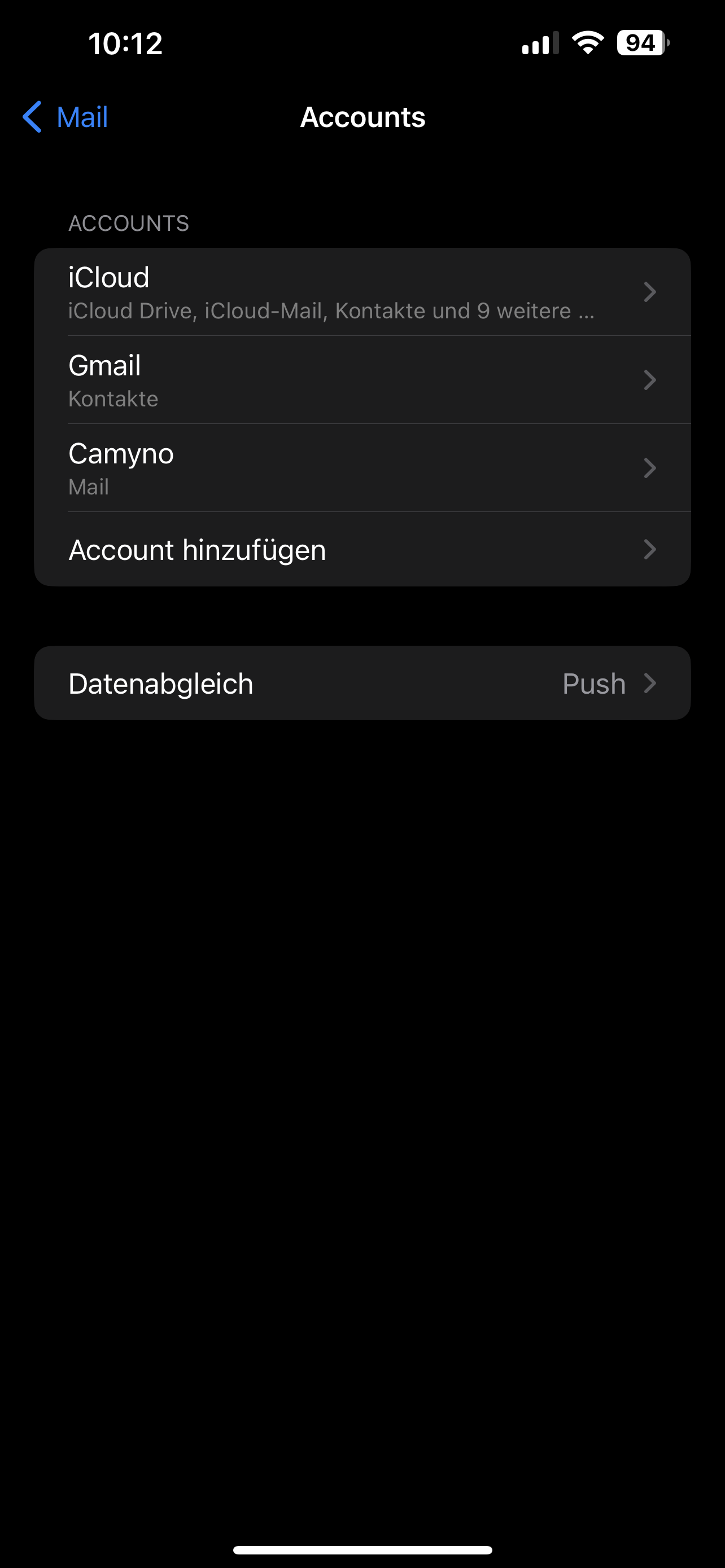](https://wiki.camyno.com/uploads/images/gallery/2023-07/GYvphoto-2023-07-06-10-12-37-2768.PNG)
|